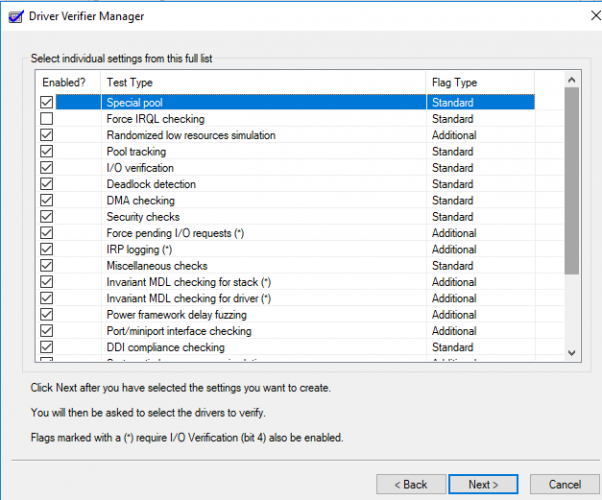2 modi per controllare i driver errati in Windows
- Categoria: Finestre
I driver corrotti sono la fonte di errori e problemi del tuo sistema, in particolare il famigerato Blue Screen of Death of BSOD. Ogni hardware installato sul tuo sistema ha bisogno di un driver per funzionare ed eseguire correttamente le sue relative funzioni. I driver difettosi portano a instabilità e prestazioni scadenti. E gli errori della schermata blu sono così comuni e ciò può causare a causa di driver difettosi e obsoleti.
In questo articolo, ti guiderò attraverso il controllo dei driver danneggiati nel tuo sistema Windows per evitare picchi di prestazioni ed errori improvvisi. Riepilogo rapido nascondere 1 Utilità di verifica driver di Windows 1.1 Esci da Driver Verifier 2 Utilizzo dell'agente driver 2.1 Link per scaricare
Utilità di verifica driver di Windows
Driver Verifier ti aiuta a verificare tutti i driver del tuo dispositivo e ti farà sapere se è presente un driver danneggiato o danneggiato.
Ma la cosa è usare Driver Verifier, devi stare attento in quanto può bloccarti dal tuo sistema. Quindi, prima di utilizzare o eseguire Driver Verifier, assicurati di avere un Ripristino configurazione di sistema o un backup di tutti i tuoi dati. E se succede qualcosa di brutto, puoi facilmente andare in modalità provvisoria prima di accedere a Windows principale.
Iniziamo con Driver Verifier
- Apri la finestra del prompt dei comandi e digita verificatore in CMD. Dopo aver eseguito il comando, apparirà una nuova finestra pop-up di Driver Verifier Manager. Seleziona Crea impostazioni personalizzate. e fare clic su Avanti.

- Quindi ti verrà mostrato un elenco di test. Puoi eseguire tutti i test per i tuoi autisti, deseleziona i due test che sono DDI Compliance Checking (aggiuntivo) e Randomiized low Resource Simulation. Fare clic sul pulsante Avanti.
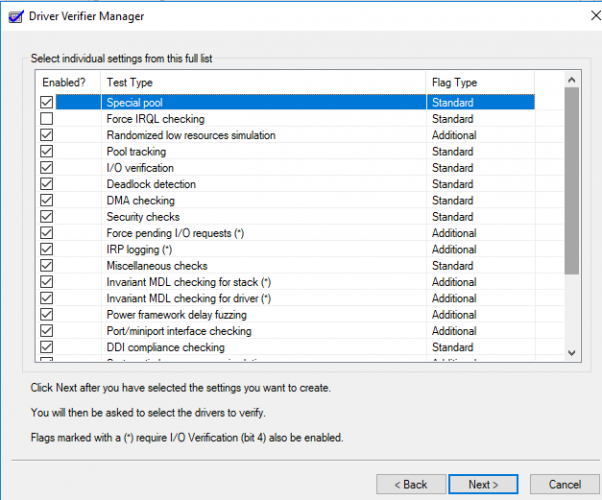
- Le impostazioni successive rimarranno così come sono. Vai alla finestra successiva.

- Seleziona Seleziona i nomi dei driver da un elenco.

- Inizierà a caricare le informazioni sul driver.

- Apparirà un elenco. Se non conosci esattamente il driver difettoso, controlla tutti i driver tranne i driver Microsoft perché quei driver non sono quelli danneggiati. E se conosci il driver corrotto specifico, selezionalo per eseguire Driver Verifier per esso.

- Ora, dopo aver fatto clic su Fine, il sistema si riavvierà. E poi, si avvierà, Driver Verifier è attivato. Puoi usare il tuo sistema normalmente. Se viene rilevato un errore o viene visualizzata una schermata blu, annotare l'errore e la causa, poiché viene testato da Driver Verifier che è stato attivato.
Esci da Driver Verifier
In ogni caso, se non desideri utilizzare Driver Verifier, disattivalo facilmente seguendo i passaggi seguenti.
- Per uscire da Driver Verifier, aprire la finestra CMD e digitare il seguente comando.
verificatore /bootmode resetonbootfail. - Dopo aver eseguito il comando precedente, riavvia il sistema una volta per applicare correttamente le modifiche.
Utilizzo dell'agente driver
DriverAgent è uno strumento di terze parti che può facilmente dirti quali driver del tuo sistema sono buoni e quali cattivi. E per i driver errati, se sono disponibili aggiornamenti, è possibile aggiornare facilmente tramite lo strumento Driver Agent. Applicare di seguito i semplici passaggi per verificare i driver non operativi del sistema.
- Scarica Driver Agent dal link sottostante.
- Eseguire il programma di installazione e procedere con le istruzioni sullo schermo per completare l'installazione.
- Dopo l'installazione, Driver Agent individuerà tutti i driver di un sistema e aprirà l'elenco nel browser. I driver con il segno verde indicano driver validi e aggiornati e con il segno rosso indica che questi driver devono essere aggiornati.

- Puoi aggiornare il driver obsoleto direttamente rimanendo nella stessa finestra facilmente facendo clic sul pulsante Aggiorna visualizzato di fronte a un driver danneggiato o obsoleto.

Link per scaricare
Scarica Driver Agent da qui
Nota dell'editore: Ho rimosso il collegamento perché Google lo ha etichettato come dannoso. Probabilmente non dovresti usare il software finché Google non lo cancella.
Se qualcosa va storto con i dispositivi del tuo sistema e non riesci a ottenere una soluzione esatta, usa uno dei metodi sopra indicati perché c'è la possibilità che i driver del sistema siano difettosi o obsoleti, ecco perché le prestazioni del tuo sistema vengono ridotte. Grazie.